MSOfficeの「ライセンスを確認できません」というエラーメッセージを修正する
Macの仮想マシンでOffice2013を1年以上実行していますが、先日Wordを開こうとすると、次のエラーメッセージが表示されました。
Cannot verify license for this product
うーん(Hmmm)、もちろん私は免許を持っています!プロダクトキーは有効であり、最初にインストールしたときにインターネット経由(Internet)で正常にアクティブ化されていたため、このエラーが発生した理由が正確にはわかりませんでした。とにかく(Anyway)、いくつかの可能な解決策を試した後、エラーメッセージがポップアップすることなく実行されています。この記事では、私が問題を解決するために試みたさまざまなステップをリストアップし、うまくいけばうまくいくでしょう。
注:Office 2010、2013、または2016を使用している場合に、このメッセージが表示されることがあります。以下の修正は、インストールしたOfficeのすべてのバージョンで機能するはずです。 (Note: You might get this message when using Office 2010, 2013 or 2016. The fixes below should work with any version of Office you have installed. )
方法1-時間を変更して再アクティブ化する
1つの提案は、システム時刻をOfficeの最初のインストールの日付に戻し、次にプロダクトキーを再入力し、製品をアクティブ化してから、時刻を現在の日付に戻すことでした。したがって、コンピュータの時刻を変更した後、 [コントロールパネル] –[(Control Panel –) プログラムと機能(Programs and Features)]に移動してプロダクトキーを入力できます。

次に、Microsoft Officeをクリックし、[変更(Change)]ボタンをクリックします。

次に、「 Enter Product Key(Enter Product Key) 」の横にあるラジオボタンをチェックして、「Next」をクリックします。

次に、 Office(Office)のプロダクトキーを見つけます。これは通常、パッケージに含まれており、ボックスに入力します。
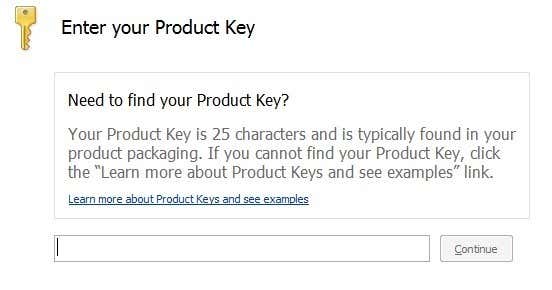
完了したら、 Office(Office)で任意のプログラムを起動し、アクティベーションを行うことができます。この時点で、正常にアクティブ化された場合は、時刻を現在の日時に戻すことができます。再起動後もアクティブのままになります。そうでない場合は、読み続けてください!
方法2-システムの復元
Officeが正常に機能していて、突然この問題が発生し始めた場合は、いつでもシステムの復元を試すことができます。[スタート(Start)]をクリックしてシステムの復元と入力すると、システムの復元にアクセスできます。また、ここでそれを使用する方法についてもっと読むことができます:
https://www.online-tech-tips.com/windows-vista/enable-disable-system-restore-vista/
Officeが問題なく動作していることがわかっている時間にコンピュータを復元してみてください。

方法3–(Method 3) オフィスソフトウェア保護プラットフォーム(– Office Software Protection Platform)
Office (Office 2010)2010(Office 2010)を実行している場合、Office2010SP1はOfficeSoftwareProtection (SP1)Platform(Office Software Protection Platform)と呼ばれる新しいサービスを追加しました。これにより、 Officeを再アクティブ化する必要がある場合があります。次の手順に従って修正できます(Officeをアンインストールまたは再インストールする必要はありません)。
1.検索ボックスにservices.mscと入力し、 (services.msc)Office SoftwareProtectionPlatformというサービスを停止します。

2.次に、 C:\ProgramData\Microsoft\OfficeSoftwareProtectionPlatform tokens.dat(tokens.old)の名前をtokens.old(tokens.dat)に変更します。

ProgramDataフォルダーを表示するには、エクスプローラー(Explorer)を開き、[整理(Organize)]ボタンをクリックして、[フォルダー(Folder)と検索(Search)]オプションをクリックする必要があることに注意してください。

[(Click)表示(View)]タブをクリックしてから、 [隠しファイルとフォルダーを表示(Show)する]ラジオボタンをクリックしてください。
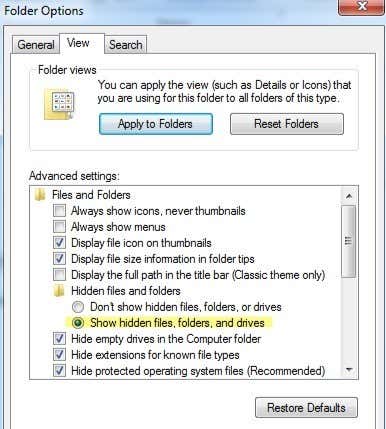
3.次に、 C:\ProgramData\Microsoft\OfficeSoftwareProtectionPlatform\Cachecache.dat(cache.old)の名前をcache.old(cache.dat)に変更します。
4. Now restart the computer and open any Office program. You’ll be asked to retype your product key and then restart again. Again open any Office program and you may have to type in the key one more time. It will then ask you to activate online and you’re good to go.
Method 4 – Uninstall & Reinstall
At this point, if you’re still having issues, then you may need to perform a full uninstall and reinstall and then reactivate Office. However, the way you want to do this is by properly uninstalling using the Microsoft FixIT tool. Make sure to download the version that corresponds to what you have installed.
コントロールパネル(Control Panel)を使用してアンインストールできますが、 FixITツールを使用すると、すべてのファイルなどが実際にクリーンアップされるため、使用することをお勧めします。アンインストール後に、CCleanerなどを使用して取り残されたレジストリエントリをクリアすることもお勧めします(CCleaner)。この時点で、先に進み、元のCD/DVDOfficeを再度インストールしてから、製品をアクティブ化してください。
うまくいけば、上記の方法の1つで問題が解決しました。そうでない場合は、セットアップの詳細を記載したコメントをここに投稿してください。サポートさせていただきます。楽しみ!
Related posts
「WordがコンバーターMSWRD632.WPC/SSPDFCG_x64.CNVを起動できない」エラーを修正
「MicrosoftOfficeOutlookを起動できません」エラーを修正
Wordでブックマークが定義されていないエラーを修正する方法
DOCXファイルを開くときの終了タグ開始タグの不一致エラーを修正
MicrosoftOfficeエラー25090を修正する方法
VLOOKUPのようなExcel数式の#N/Aエラーを修正する方法
Outlookの読み込みが遅い問題を修正する方法
WindowsでOneDriveの「アップロードがブロックされました」エラーを修正する9つの方法
MSWordおよびGoogleドキュメントで単語を検索して置換する方法
Excelで行を修正する方法
Outlookを修正する方法はパスワードの問題を求め続けます
Officeアプリでデフォルトのフォントを変更する方法
ExcelMobileの新しい「画像からデータを挿入」機能を使用する
Wordでスペルチェッカーが機能しない問題を修正する方法
MicrosoftOfficeでPDFドキュメントを作成する方法
Outlook検索が機能しない問題を修正する方法
Linuxで「デバイスにスペースが残っていません」というエラーを修正する3つの方法
メールをMicrosoftOutlookからCSVまたはPSTにエクスポートする方法
知っておく必要のある5つのGoogleスプレッドシートスクリプト関数
MSWordでランダムテキストまたはLoremIpsumテキストを生成する
